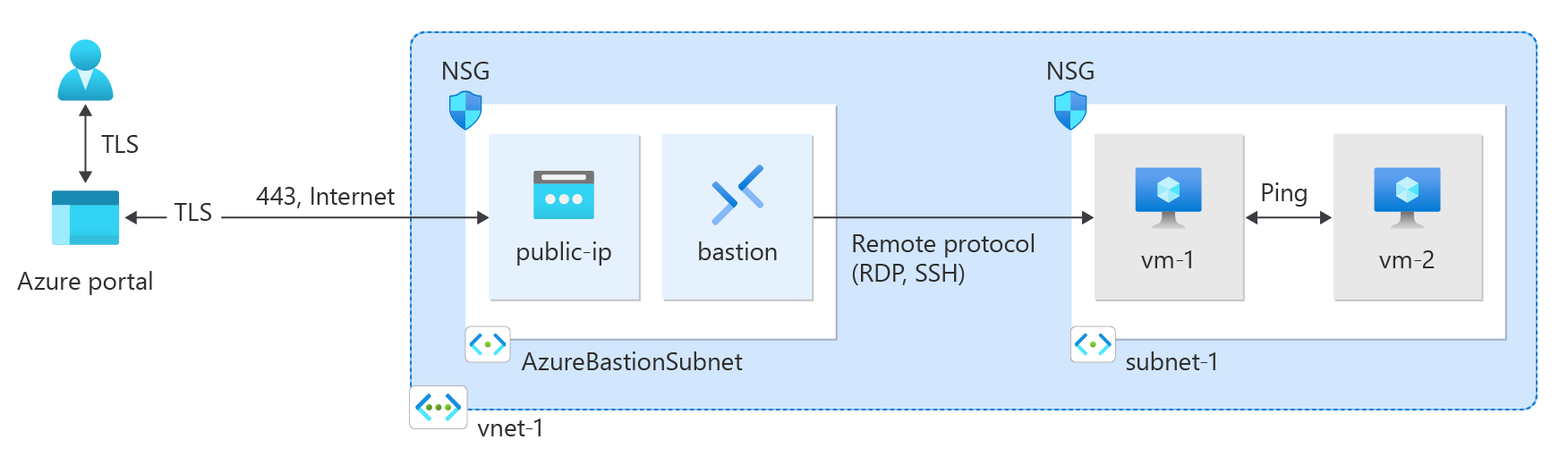Mulai cepat: Menggunakan Azure CLI untuk membuat jaringan virtual
Mulai cepat ini menunjukkan kepada Anda cara membuat jaringan virtual dengan menggunakan Azure CLI, antarmuka baris perintah Azure. Anda kemudian membuat dua komputer virtual (VM) di jaringan, terhubung dengan aman ke VM dari internet, dan memulai komunikasi privat antara VM.
Jaringan virtual adalah blok penyusun dasar untuk jaringan privat di Azure. Azure Virtual Network memungkinkan sumber daya Azure seperti VM untuk berkomunikasi satu sama lain dengan aman dan internet.
Jika Anda tidak memiliki Langganan Azure, buat Akun gratis Azure sebelum memulai.
Prasyarat
Gunakan lingkungan Bash di Azure Cloud Shell. Untuk informasi selengkapnya, lihat Mulai Cepat untuk Bash di Azure Cloud Shell.
Jika Anda lebih suka menjalankan perintah referensi CLI secara lokal, instal Azure CLI. Jika Anda menjalankan Windows atau macOS, pertimbangkan untuk menjalankan Azure CLI dalam kontainer Docker. Untuk informasi lebih lanjut, lihat Cara menjalankan Azure CLI di kontainer Docker.
Jika Anda menggunakan instalasi lokal, masuk ke Azure CLI dengan menggunakan perintah login az. Untuk menyelesaikan proses autentikasi, ikuti langkah-langkah yang ditampilkan di terminal Anda. Untuk opsi masuk lainnya, lihat Masuk dengan Azure CLI.
Saat Anda diminta, instal ekstensi Azure CLI pada penggunaan pertama. Untuk informasi selengkapnya tentang ekstensi, lihat Menggunakan ekstensi dengan Azure CLI.
Jalankan versi az untuk menemukan versi dan pustaka dependen yang diinstal. Untuk meningkatkan ke versi terbaru, jalankan peningkatan az.
Buat grup sumber daya
Gunakan az group create untuk membuat grup sumber daya untuk menghosting jaringan virtual. Gunakan kode berikut untuk membuat grup sumber daya bernama test-rg di wilayah Azure eastus2 :
az group create \
--name test-rg \
--location eastus2
Membuat jaringan virtual dan subnet
Gunakan az network vnet create untuk membuat jaringan virtual bernama vnet-1 dengan subnet bernama subnet-1 di grup sumber daya test-rg :
az network vnet create \
--name vnet-1 \
--resource-group test-rg \
--address-prefix 10.0.0.0/16 \
--subnet-name subnet-1 \
--subnet-prefixes 10.0.0.0/24
Sebarkan Azure Bastion
Azure Bastion menggunakan browser Anda untuk menyambungkan ke VM di jaringan virtual Anda melalui Secure Shell (SSH) atau Remote Desktop Protocol (RDP) dengan menggunakan alamat IP privat mereka. VM tidak memerlukan alamat IP publik, perangkat lunak klien, atau konfigurasi khusus.
Harga per jam dimulai sejak Bastion disebarkan, terlepas dari penggunaan data keluar. Untuk informasi selengkapnya, lihat Harga dan SKU. Jika Anda menyebarkan Bastion sebagai bagian dari tutorial atau pengujian, kami sarankan Anda menghapus sumber daya ini setelah Selesai menggunakannya. Untuk informasi selengkapnya tentang Bastion, lihat Apa itu Azure Bastion?.
Gunakan az network vnet subnet create untuk membuat subnet Bastion untuk jaringan virtual Anda. Subnet ini dicadangkan khusus untuk sumber daya Bastion dan harus diberi nama AzureBastionSubnet.
az network vnet subnet create \ --name AzureBastionSubnet \ --resource-group test-rg \ --vnet-name vnet-1 \ --address-prefix 10.0.1.0/26Buat alamat IP publik untuk Bastion. Alamat IP ini digunakan untuk terhubung ke host Bastion dari internet. Gunakan az network public-ip create untuk membuat alamat IP publik bernama public-ip di grup sumber daya test-rg :
az network public-ip create \ --resource-group test-rg \ --name public-ip \ --sku Standard \ --location eastus2 \ --zone 1 2 3Gunakan az network bastion create untuk membuat host Bastion di AzureBastionSubnet untuk jaringan virtual Anda:
az network bastion create \ --name bastion \ --public-ip-address public-ip \ --resource-group test-rg \ --vnet-name vnet-1 \ --location eastus2
Dibutuhkan sekitar 10 menit untuk menyebarkan sumber daya Bastion. Anda dapat membuat VM di bagian berikutnya saat Bastion disebarkan ke jaringan virtual Anda.
Membuat komputer virtual
Gunakan az vm create untuk membuat dua VM bernama vm-1 dan vm-2 di subnet subnet-1 jaringan virtual. Saat Anda dimintai kredensial, masukkan nama pengguna dan kata sandi untuk VM.
Untuk membuat VM pertama, gunakan perintah berikut:
az vm create \ --resource-group test-rg \ --admin-username azureuser \ --authentication-type password \ --name vm-1 \ --image Ubuntu2204 \ --public-ip-address ""Untuk membuat VM kedua, gunakan perintah berikut:
az vm create \ --resource-group test-rg \ --admin-username azureuser \ --authentication-type password \ --name vm-2 \ --image Ubuntu2204 \ --public-ip-address ""
Tip
Anda juga dapat menggunakan --no-wait opsi untuk membuat VM di latar belakang saat Melanjutkan tugas lain.
VM membutuhkan waktu beberapa menit untuk membuat. Setelah Azure membuat setiap VM, Azure CLI mengembalikan output yang mirip dengan pesan berikut:
{
"fqdns": "",
"id": "/subscriptions/00000000-0000-0000-0000-000000000000/resourceGroups/test-rg/providers/Microsoft.Compute/virtualMachines/vm-2",
"location": "eastus2",
"macAddress": "00-0D-3A-23-9A-49",
"powerState": "VM running",
"privateIpAddress": "10.0.0.5",
"publicIpAddress": "",
"resourceGroup": "test-rg"
"zones": ""
}
Catatan
VM di jaringan virtual dengan host Bastion tidak memerlukan alamat IP publik. Bastion menyediakan IP publik, dan VM menggunakan IP privat untuk berkomunikasi dalam jaringan. Anda dapat menghapus IP publik dari VM apa pun di jaringan virtual yang dihosting Bastion. Untuk informasi selengkapnya, lihat Memisahkan alamat IP publik dari Azure VM.
Catatan
Azure menyediakan IP akses keluar default untuk VM yang tidak diberi alamat IP publik atau berada di kumpulan backend load balancer Azure dasar internal. Mekanisme IP akses keluar default menyediakan alamat IP keluar yang tidak dapat dikonfigurasi.
IP akses keluar default dinonaktifkan saat salah satu peristiwa berikut terjadi:
- Alamat IP publik ditetapkan ke VM.
- VM ditempatkan di kumpulan backend load balancer standar, dengan atau tanpa aturan keluar.
- Sumber daya Azure NAT Gateway ditetapkan ke subnet VM.
VM yang Anda buat dengan menggunakan set skala komputer virtual dalam mode orkestrasi fleksibel tidak memiliki akses keluar default.
Untuk informasi selengkapnya tentang koneksi keluar di Azure, lihat Akses keluar default di Azure dan Menggunakan Terjemahan Alamat Jaringan Sumber (SNAT) untuk koneksi keluar.
Menyambungkan ke mesin virtual
Di portal, cari dan pilih Mesin virtual.
Pada halaman Komputer virtual, pilih vm-1.
Di informasi Gambaran Umum untuk vm-1, pilih Sambungkan.
Pada halaman Sambungkan ke komputer virtual, pilih tab Bastion .
Pilih Gunakan Bastion.
Masukkan nama pengguna dan kata sandi yang Anda buat saat membuat VM, lalu pilih Sambungkan.
Memulai komunikasi antar VM
Pada permintaan bash untuk vm-1, masukkan
ping -c 4 vm-2.Anda mendapatkan balasan yang mirip dengan pesan berikut:
azureuser@vm-1:~$ ping -c 4 vm-2 PING vm-2.3bnkevn3313ujpr5l1kqop4n4d.cx.internal.cloudapp.net (10.0.0.5) 56(84) bytes of data. 64 bytes from vm-2.internal.cloudapp.net (10.0.0.5): icmp_seq=1 ttl=64 time=1.83 ms 64 bytes from vm-2.internal.cloudapp.net (10.0.0.5): icmp_seq=2 ttl=64 time=0.987 ms 64 bytes from vm-2.internal.cloudapp.net (10.0.0.5): icmp_seq=3 ttl=64 time=0.864 ms 64 bytes from vm-2.internal.cloudapp.net (10.0.0.5): icmp_seq=4 ttl=64 time=0.890 msTutup koneksi Bastion ke vm-1.
Ulangi langkah-langkah di Menyambungkan ke komputer virtual untuk menyambungkan ke vm-2.
Pada permintaan bash untuk vm-2, masukkan
ping -c 4 vm-1.Anda mendapatkan balasan yang mirip dengan pesan berikut:
azureuser@vm-2:~$ ping -c 4 vm-1 PING vm-1.3bnkevn3313ujpr5l1kqop4n4d.cx.internal.cloudapp.net (10.0.0.4) 56(84) bytes of data. 64 bytes from vm-1.internal.cloudapp.net (10.0.0.4): icmp_seq=1 ttl=64 time=0.695 ms 64 bytes from vm-1.internal.cloudapp.net (10.0.0.4): icmp_seq=2 ttl=64 time=0.896 ms 64 bytes from vm-1.internal.cloudapp.net (10.0.0.4): icmp_seq=3 ttl=64 time=3.43 ms 64 bytes from vm-1.internal.cloudapp.net (10.0.0.4): icmp_seq=4 ttl=64 time=0.780 msTutup koneksi Bastion ke vm-2.
Membersihkan sumber daya
Ketika Anda selesai dengan jaringan virtual dan VM, gunakan az group delete untuk menghapus grup sumber daya dan semua sumber dayanya:
az group delete \
--name test-rg \
--yes
Langkah berikutnya
Dalam mulai cepat ini, Anda membuat jaringan virtual dengan subnet default yang berisi dua VM. Anda menyebarkan Bastion, dan Anda menggunakannya untuk terhubung ke VM dan membangun komunikasi antara VM. Untuk mempelajari lebih lanjut tentang pengaturan jaringan virtual, lihat Buat, ubah, atau hapus jaringan virtual.
Komunikasi privat antara VM dalam jaringan virtual tidak dibatasi secara default. Untuk mempelajari selengkapnya tentang mengonfigurasi berbagai jenis komunikasi jaringan VM, lanjutkan ke artikel berikutnya: